
Nu aveți nevoie de hardware specializat pentru a înregistra un apel telefonic, conversație Skype sau orice alt fel de chat vocal. Tot ce aveți nevoie este software-ul potrivit și câteva minute să îl configurați din timp.
Rețineți că înregistrarea unui apel telefonic fără știrea celuilalt participant este ilegală în anumite locații. Acest lucru înseamnă doar că trebuie să-l informați pe celălalt participant că înregistrați apelul atunci când începeți să vorbiți.
Înregistrați sunetul computerului
Dacă purtați chatul vocal pe computer cu orice program de conversație vocală - de la Skype la funcția de apelare-orice-telefon Gmail - îl puteți înregistra așa cum ați face orice alt sunet de pe computer.
LEGATE DE: Cum se activează „Stereo Mix” în Windows și se înregistrează audio de pe computer
Multe drivere de sunet oferă un mixer „Stereo Mix” care oferă tot sunetul din computerul dvs. - sunetul care iese din difuzoare sau căști, precum și sunetul care intră cu microfonul nostru. Tot ce trebuie să faceți este să înregistrați mixerul Stereo Mix pe durata apelului.
Mai întâi, va trebui să activați mixerul Stereo Mix, care este de obicei dezactivat în mod implicit. Urma ghidul nostru pentru activarea Stereo Mix în Windows 7 sau 8 . Apoi puteți deschide proprietățile dispozitivului cu microfon și puteți activa opțiunea „Ascultați dispozitivul”. Vă veți auzi vorbind în propriile căști în timp ce vorbiți în microfon, cu toate acestea, acest lucru vă va permite, de asemenea, să vă înregistrați cu ușurință propriul discurs împreună cu cel al altei persoane doar prin înregistrarea canalului Stereo Mix.

LEGATE DE: Ghidul How-To Geek pentru editare audio: Noțiuni de bază
Acum trebuie doar să utilizați un program de înregistrare audio. Puteți utiliza aplicația Sound Recorder integrată în Windows, dar ne place Îndrăzneală pentru asta. Audacity conține chiar și o caracteristică care vă va ajuta dacă nu aveți o opțiune Stereo Mix pe care o puteți activa. Selectați gazda audio Windows WASAP de pe bara de instrumente, apoi alegeți opțiunea loopback pentru difuzoare sub opțiunea microfon. Faceți clic pe Înregistrare și Audacity va înregistra sunetul care iese din computer. Începeți înregistrarea la începutul apelului telefonic, faceți clic pe oprire după aceea și salvați fișierul.
Audacity este o aplicație multi-platformă, deci vă poate ajuta și dacă utilizați Mac sau Linux. Citit ghidul nostru pentru utilizarea Audacity pentru ajutor pentru a începe instrucțiunile.
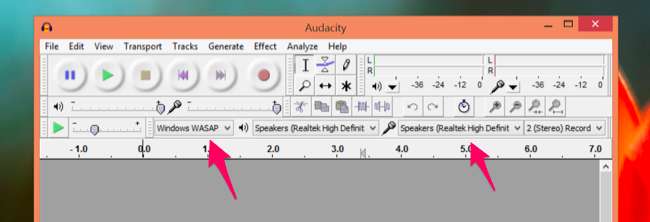
De asemenea, ați putea încerca un software de înregistrare mai specializat. Cu toate acestea, metodele de mai sus vor funcționa cu orice program de pe Windows.
voce Google
LEGATE DE: 8 motive pentru care ar trebui să utilizați Google Voice (dacă sunteți american)
voce Google merită o mențiune specială, deoarece poate fi atât de convenabil. Google Voice conține o caracteristică „înregistrare apeluri” puteți activa în interfața sa web. După ce activați această funcție, apelurile primite vor fi înregistrate și puteți accesa înregistrarea online. Rețineți că acest lucru funcționează numai cu apelurile primite - ar trebui să-i cereți persoanei să vă sune; nu le poți suna.
De asemenea, aceasta nu este cea mai robustă soluție, deoarece mulți oameni au raportat că nu au primit niciodată înregistrările lor. Nu ați dori să participați la un interviu telefonic de o oră și apoi să găsiți că procesul de înregistrare a eșuat. Cu toate acestea, este atât de ușor și face parte din aplicația Google Voice, atât de mulți americani îl folosesc, încât merită această mențiune.
Telefoane Android
LEGATE DE: Cum să înregistrați un apel telefonic pe Android
Am acoperit anterior cum să înregistrați un apel telefonic pe Android . Deschiderea Android înseamnă că aplicațiile vă pot înregistra cu ușurință apelurile, deci acest lucru este plăcut și ușor dacă aveți un telefon Android. Folosiți doar aplicația corespunzătoare, efectuați un apel telefonic, apoi salvați înregistrarea. Nu va fi necesară încurcarea cu setările mixerului sau - ca pe iOS - efectuarea de apeluri prin diferite aplicații terțe.
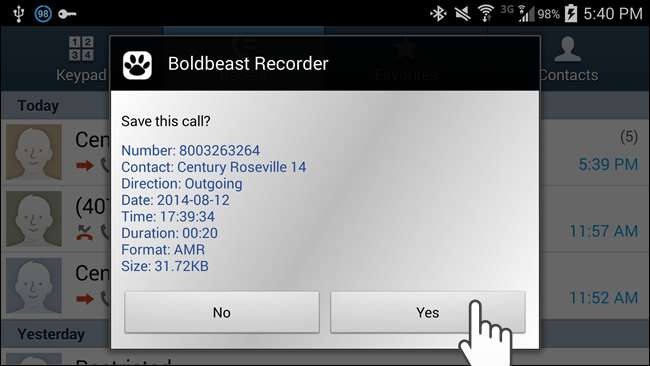
iPhone-uri
Datorită aplicației sandboxing a aplicației iOS, aplicațiile terță parte nu pot înregistra apelurile telefonice standard pe care le efectuați sau le primiți prin apelatorul iPhone-ului. Unele aplicații există, promițând să vă înregistreze apelurile. De multe ori vă încarcă la minut pentru apelurile pe care le efectuați prin intermediul aplicației.
Aplicațiile fac acest lucru rutând apelurile prin propriile servere, unde sunt înregistrate și vi se prezintă o înregistrare. Este un mod extrem de scump și rotund de a înregistra apeluri, dar dacă sunteți cineva care trebuie să efectueze și să înregistreze apeluri telefonice de pe un iPhone, poate fi cea mai bună opțiune.
Nu uitați: există întotdeauna opțiunea de difuzor de înaltă tehnologie! Puteți să vă puneți iPhone-ul (sau telefonul Android) în modul difuzor și să efectuați apelul în acest fel. Plasați un dispozitiv de înregistrare în apropiere - sau utilizați microfonul computerului - și înregistrați apelul așa cum ați înregistra o conversație personală. Aceasta este o metodă de înregistrare ușoară, deși necesită un dispozitiv de înregistrare separat.
Această metodă ar putea fi utilizată, de asemenea, pentru a înregistra un apel pe computer, desigur. Faceți ca sunetul să iasă din difuzoarele computerului în loc de căști și să rulați o aplicație de înregistrare audio pe telefonul dvs. smartphone amplasată lângă computer. Acesta va capta tot sunetul apelului pentru dvs.







